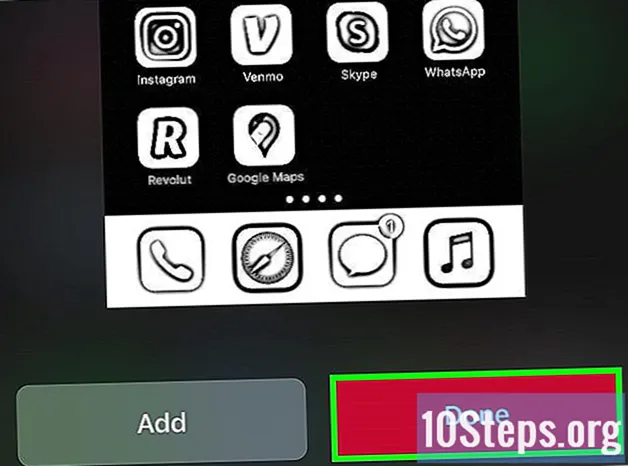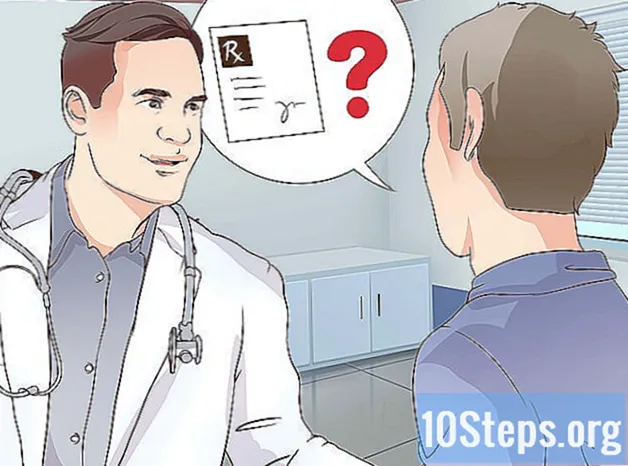Zawartość
Reklamy internetowe stają się z każdym dniem bardziej uciążliwe i nieprzyjemne. Na szczęście możesz połączyć przeglądarkę Opera z dodatkiem blokującym reklamy na stronach internetowych, które chcesz odwiedzić. Jeśli jednak występują ciągłe przekierowania adresu lub wyskakujące okienka, możliwe jest, że w systemie jest oprogramowanie reklamowe, które należy usunąć.
Kroki
Część 1 z 2: blokowanie reklam i wyskakujących okienek
Wybierz „Pobierz rozszerzenia” z przycisku menu Opery. Otworzy się nowa karta. Domyślnie ta przeglądarka blokuje już niektóre rodzaje reklam i wyskakujących okienek; rozszerzenie uzupełni ten filtr, całkowicie je eliminując.
- W mobilnej wersji Opery blokowanie reklam jest trochę trudniejsze. Będziesz musiał zainstalować aplikację „Adblock Plus” i zmienić preferencje sieciowe. Przeczytaj ten artykuł, aby dowiedzieć się, jak dodać ten program, który ogranicza reklamy w całym systemie.

Wyszukaj „Adblock”. Jest to najpopularniejszy termin służący do znajdowania rozszerzeń blokujących reklamy, dlatego powinno zostać wyświetlonych kilka wyników.
Wybierz rozszerzenie z dobrymi ocenami. Najbardziej znane programy do blokowania reklam będą miały większą liczbę recenzji i będą uważane za najbardziej wiarygodne; spośród nich dokonaj wyboru. Trzeba będzie zainstalować tylko takie rozszerzenie. Niektóre z najbardziej znanych to:
- Adblock Plus.
- AdBlock.
- Adguard.

Kliknij „Dodaj do Opery” na stronie aplikacji. Po kilku sekundach na pasku narzędzi pojawi się ikona; wkrótce potem pojawi się powiadomienie informujące, że instalacja została zakończona.- Gdy tylko program ograniczający reklamy zostanie zainstalowany w Operze, będziesz mógł przeglądać Internet bez przeszkadzania.

Kliknij ikonę blokowania reklam i wybierz „Opcje”, aby ją skonfigurować. Otworzy się nowa zakładka, umożliwiająca użytkownikowi wprowadzenie zaawansowanych zmian w programie.- Istnieją rozszerzenia, takie jak AdBlock, które umożliwiają wyświetlanie reklam uważanych za „nieinwazyjne” na stronach internetowych. Możesz jednak wyłączyć to ustawienie w menu „Opcje”, aby zablokować wszystkie reklamy.
Zezwalaj na reklamy w najczęściej odwiedzanych witrynach. Istnieje wiele stron internetowych, które potrzebują ich do utrzymania aktywności finansowej; Biorąc to pod uwagę, może być lepiej wyłączyć aplikację pod preferowanymi adresami, aby właściciele mogli czerpać korzyści z Twojej wizyty.
- Kliknij ikonę blokowania reklam i wybierz „Nie uruchamiaj na tej stronie”. W ten sposób aplikacja pozostanie aktywna dla adresów, do których użytkownik uzyskuje dostęp sporadycznie, ale zostanie wyłączona na preferowanych stronach.
Część 2 z 2: Usuwanie adware
Stała obecność wyskakujących okienek i natrętnych reklam wskazuje na możliwość istnienia adware. Potwierdzenie zanieczyszczenia będzie możliwe, jeśli zdarza się to często, wraz z automatycznym przekierowaniem (strona automatycznie uzyskuje dostęp do kolejnej, która będzie pełna reklam) i nagłym wyświetlaniem witryn wyszukiwania w Operze. Te szkodliwe programy mogą dostać się do systemu, jeśli użytkownik przypadkowo doda darmowe programy, nawet podczas instalacji innych aplikacji, które mają „osadzone” to uciążliwe oprogramowanie.
Otwórz Panel sterowania. Z niego będzie można usunąć programy, które rozpowszechniają adware na komputerze.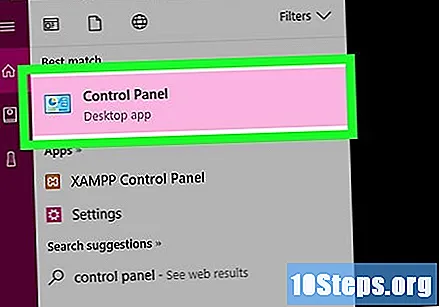
- Windows 10, 8.1 i 8: kliknij prawym przyciskiem myszy menu „Start” i wybierz „Panel sterowania”.
- Windows 7, Vista i XP: otwórz menu „Start” i wybierz opcję „Panel sterowania”.
Wybierz opcję „Odinstaluj program” lub „Programy i funkcje”. Pojawi się lista wszystkich aplikacji zainstalowanych na komputerze.
Kliknij kolumnę „Zainstalowano w”. Lista będzie uporządkowana według daty instalacji, co ułatwi znalezienie i usunięcie programu „intruz”, który został niedawno dodany.
Wybierz oprogramowanie, którego nie rozpoznajesz i kliknij „Odinstaluj”. Gdy podejrzewasz określone programy, wyszukaj w Google; czasami są aplikacje, które są natywne dla systemu Windows, ale działają „w ciszy”, więc dobrze jest przeprowadzić pewne badania, aby upewnić się, że można je odinstalować.
Uruchom ponownie przeglądarkę Internet Explorer. Co ciekawe, nawet jeśli korzystasz z przeglądarki Opera, ważne jest, aby ponownie uruchomić IE, ponieważ jest on podłączony do systemu Windows.
- Kliknij przycisk koła zębatego w przeglądarce Internet Explorer i otwórz „Opcje internetowe”.
- Wejdź w zakładkę „Zaawansowane”, a następnie „Uruchom ponownie”.
- Zaznacz opcję „Wyczyść ustawienia osobiste” i kliknij „Uruchom ponownie”.
Przywróć Operę. Wszystkie zainstalowane dodatki, a także zmiany w preferencjach wyszukiwania i strony głównej zostaną przywrócone do ustawień domyślnych. Po wykonaniu tej procedury konieczne będzie ponowne zainstalowanie programu blokującego reklamy.
- Zamknij Operę i otwórz wiersz polecenia z menu „Start”.
- Wpisz to del% AppData% Opera Opera operaprefs.ini i naciśnij ↵ Enter. Opera powróci do ustawień początkowych.
Pobierz i uruchom AdwCleaner. Ten darmowy program skanuje i wykrywa adware, usuwając je.
- Aby go pobrać, przejdź tutaj. Kliknij zielony przycisk „Bezpłatne pobieranie”.
- Uruchom Adwcleaner i kliknij „Skanuj”. Proces powinien zająć od 15 do 20 minut.
- Po zakończeniu skanowania wybierz „Wyczyść”, aby usunąć wykryte oprogramowanie reklamowe.
Pobierz i uruchom Malwarebytes Antimalware. Darmowa wersja może znaleźć szkodliwe oprogramowanie, które uciekło AdwCleaner.
- Pobierz aplikację tutaj, klikając zielony przycisk „Bezpłatne pobieranie”.
- Uruchom i zainstaluj wszystkie dostępne aktualizacje.
- Rozpocznij skanowanie systemu, co powinno zająć od 20 do 30 minut.
- Kliknij „Poddaj kwarantannie wszystko”. Wybierz opcję na końcu procedury. Wszystkie znalezione elementy zostaną usunięte.
Pobierz i uruchom „Shortcut Cleaner” ze strony internetowej BleepingComputer. Czasami adware zmienia skróty Opery, tak że zawsze następuje przekierowanie na stronę główną reklamowanego produktu (jest to tak zwane „przechwytywanie” strony głównej przeglądarki). „Narzędzie do czyszczenia skrótów”, które jest bezpłatne, może naprawić skróty.
- Pobierz tę aplikację, klikając „Pobierz teraz” na tej stronie.
- Uruchom „sc-cleaner.exe” i potwierdź, gdy system Windows zapyta, czy chcesz go uruchomić.
- Na pulpicie zostanie utworzony dziennik, aby poinformować użytkownika, które skróty zostały naprawione.